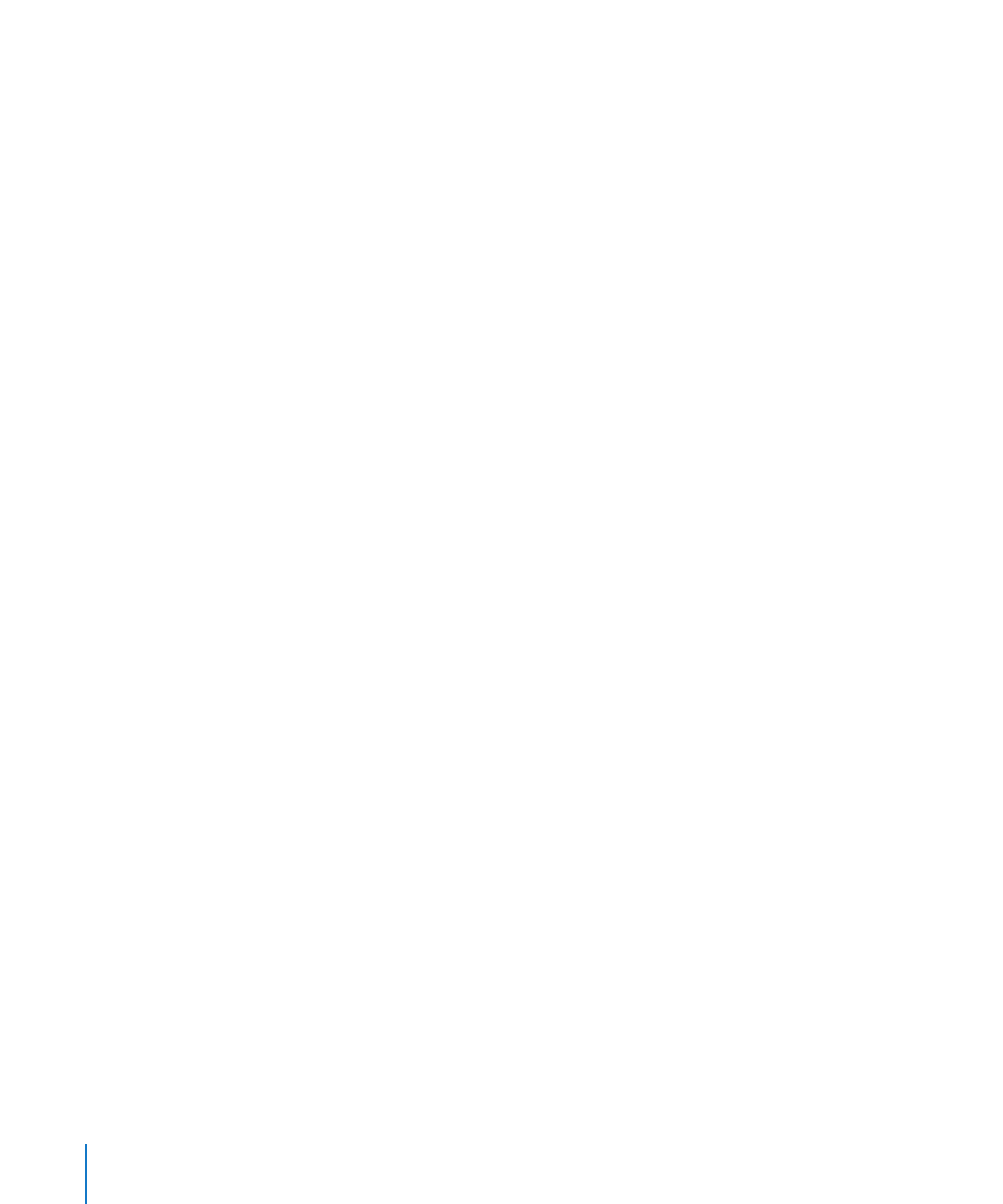
Como adicionar um arquivo de filme
Estas são maneiras de adicionar filme a um documento:
Arraste um arquivo de filme do Finder para uma página ou marcador de posição de
m
mídia.
Clique em Mídia na barra de ferramentas e clique em Filmes no Navegador de Mídia.
m
Selecione um arquivo e arraste-o para a página ou marcador de posição de mídia.
Para visualizar os filmes listados no painel Filmes do Navegador de Mídia, é necessário
colocá-los na pasta Filmes do iTunes ou no iPhoto.
Escolha Inserir > Escolher e navegue até o arquivo de filme desejado. Selecione-o e
m
clique em Inserir. Arraste o filme para o local desejado na página.
Para converter um arquivo de filme de objeto flutuante para objeto embutido,
m
selecione o arquivo e clique no botão Embutido na barra de formatação.
Para adicionar um filme como objeto embutido, pressione a tecla Comando e arraste o
m
arquivo do Finder ou do Navegador de Mídia até visualizar o ponto de inserção onde
deseja que o arquivo de filme apareça. Libere a miniatura no local desejado.
Para aprender mais sobre maiores ajustes que você pode fazer no controle de
reprodução de filmes, consulte “Como ajustar as configurações de reprodução de
mídia” na página 169.
Observe que alguns arquivos de mídias são protegidos sob a lei de direitos autorais.
Algumas músicas baixadas só podem ser reproduzidas no computador onde o
download foi feito Certifique-se de que o computador que estiver usando tenha a
permissão para tocar todos os arquivos de mídia incluídos no documento.
Ao adicionar arquivos de mídia ao documento, certifique-se de que eles estejam
disponíveis se você transferir o documento para outro computador. Quando salvar
seu documento, tenha certeza de que a opção “Copiar áudio e filmes no documento”
está selecionada na janela Salvar depois de você escolher Salvar ou Salvar Como. (Se a
opção não estiver visível, clique no triângulo de abertura próximo ao campo e clique
em Opções Avançadas.)
168
Capítulo 7
Como trabalhar com imagens, formas e outros objetos
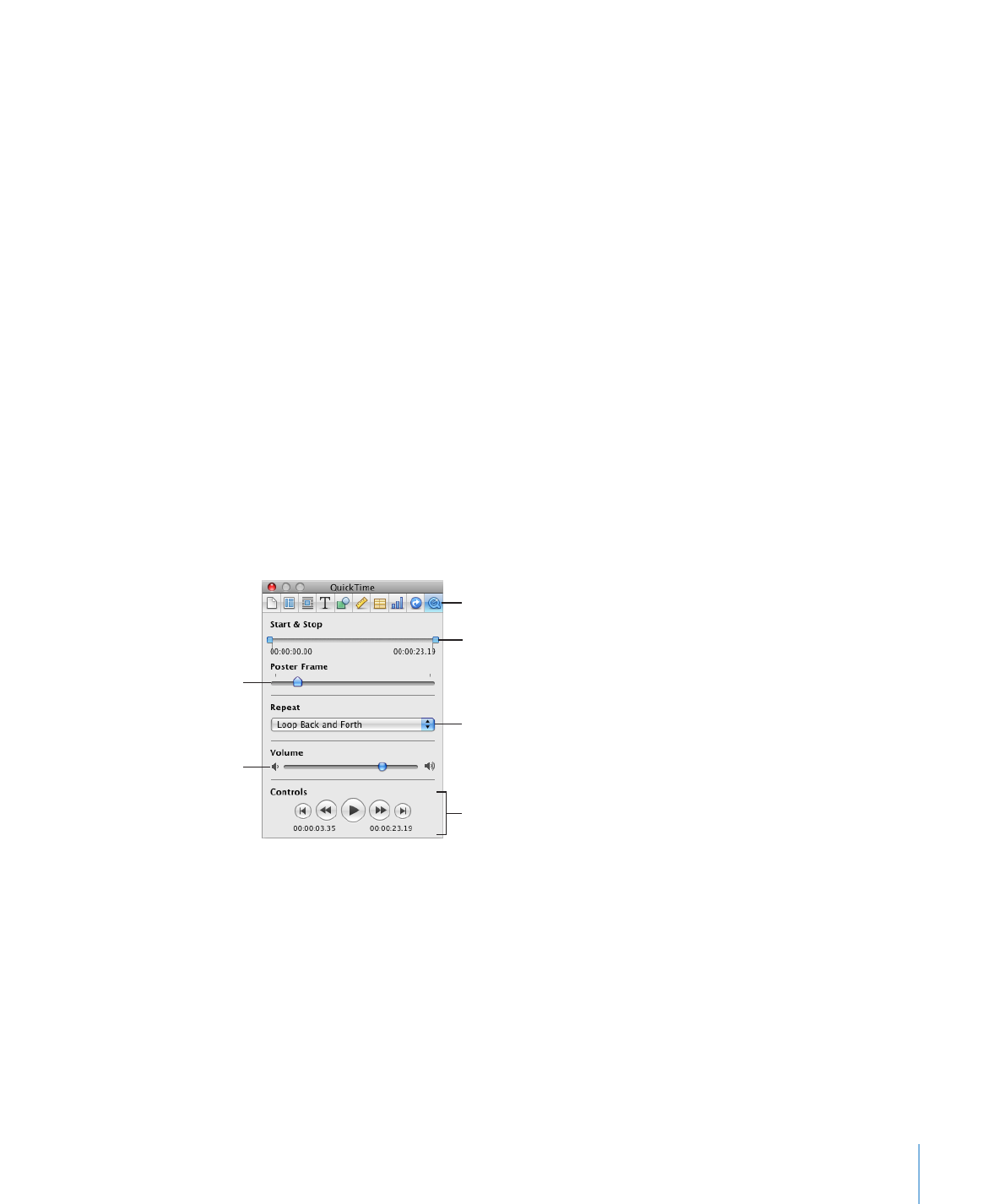
Capítulo 7
Como trabalhar com imagens, formas e outros objetos
169